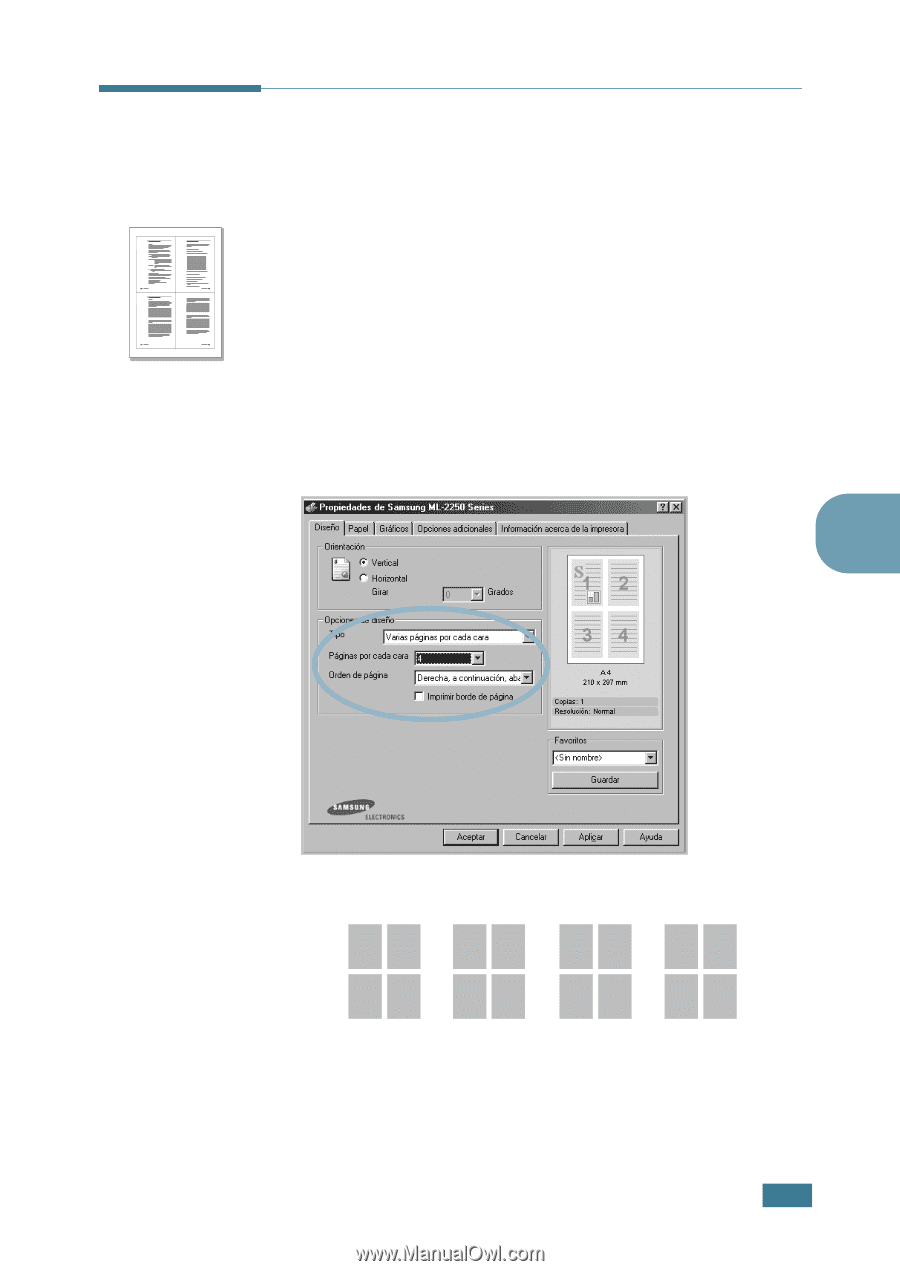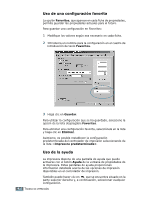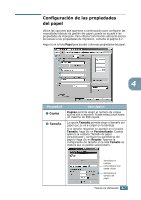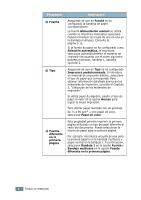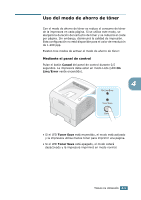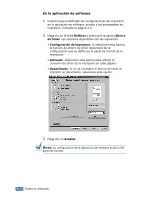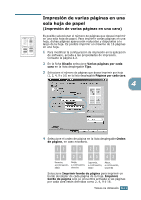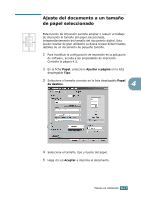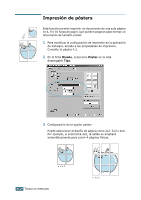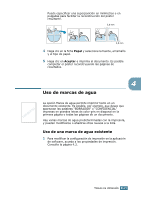Samsung ML 2250 User Manual (SPANISH) - Page 86
Impresión de varias páginas en una sola hoja de papel (Impresión de varias páginas en una cara)
 |
UPC - 635753622614
View all Samsung ML 2250 manuals
Add to My Manuals
Save this manual to your list of manuals |
Page 86 highlights
1 2 3 4 Impresión de varias páginas en una sola hoja de papel (Impresión de varias páginas en una cara) Es posible seleccionar el número de páginas que desea imprimir en una sola hoja de papel. Para imprimir varias páginas en una hoja, dichas páginas aparecerán reducidas y dispuestas a lo largo de la hoja. Es posible imprimir un máximo de 16 páginas en una hoja. 1 Para modificar la configuración de impresión en la aplicación de software, acceda a las propiedades de impresión. Consulte la página 4.2. 2 En la ficha Diseño seleccione Varias páginas por cada cara en la lista desplegable Tipo. 3 Seleccione el número de páginas que desea imprimir por hoja (1, 2, 4, 9 o 16) en la lista desplegable Páginas por cada cara. 4 4 Seleccione el orden de página en la lista desplegable Orden de página, en caso necesario. 12 13 21 31 34 24 43 42 Derecha, Abajo, a continuación, a continuación, abajo derecha Izquierda, Abajo, a continuación, a continuación, abajo izquierda Seleccione Imprimir borde de página para imprimir un borde alrededor de cada página de la hoja. Imprimir borde de página sólo se encuentra activada si las páginas por cada cara están definidas como 2, 4, 9 ó 16. TAREAS DE IMPRESIÓN 4.11